電腦店訊: 初次使用全新Windows 8系統的朋友一定被其華麗超炫的開始界面所吸引,而且動態實時更新的磁貼也讓你與時俱進。不過對於習慣使用桌面程序的朋友而言有個小問題,就是啟動或浏覽應用程序時要切換到“開始”界面下才能實現。如何能讓這樣的操作在桌面上一並完成呢,有人說用快捷鍵,但如此一來還是會轉到Metro界面,今天小編發現一個方法可以真正實現在桌面浏覽和啟動應用。
這些在“開始”界面下的應用程序一會就會出現在桌面的某個文件夾呢!
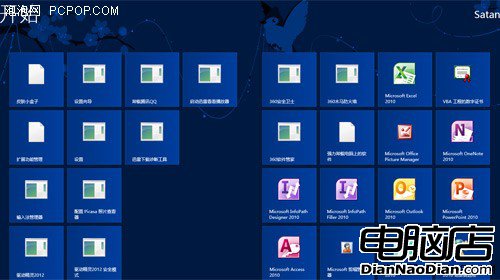
首先在桌面上鼠標右鍵選擇創建快捷方式。
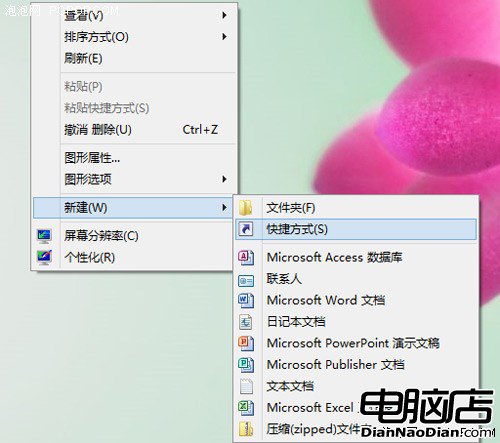
然後在鍵入對象的位置處輸入下面值:
%windir%\explorer.exe shell:::{4234d49b-0245-4df3-b780-3893943456e1}
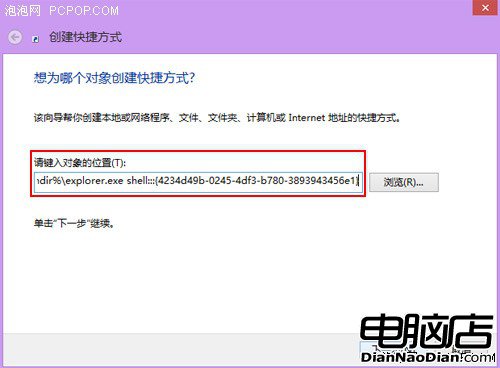
點擊下一步後為該快捷方式命名。
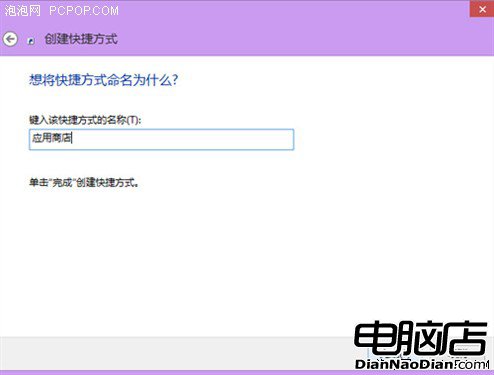
當然你也可以根據自己喜好來更換該快捷方式的圖標。
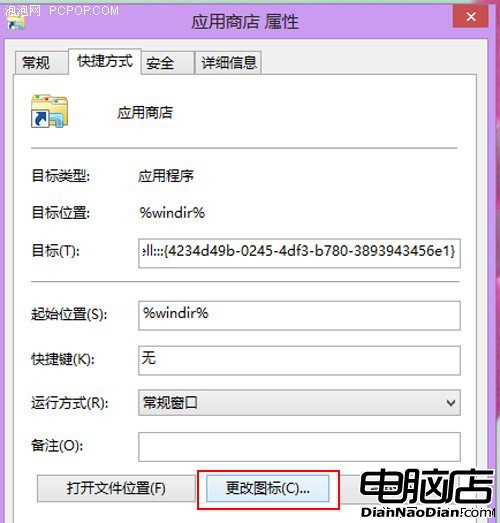
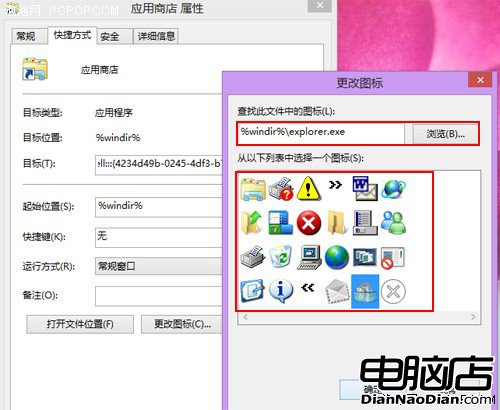
雙擊新建的快捷方式即可浏覽所安裝的應用商店應用,當然雙擊對應的應用圖標即可啟動該應用。是不是從桌面上也可直接進入到應用程序界面了?!
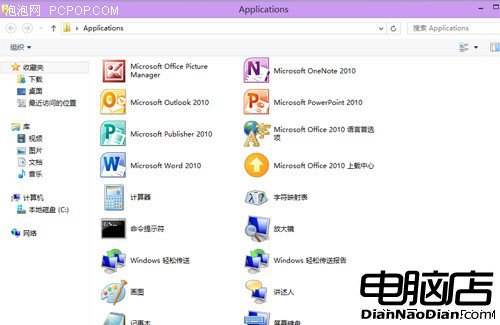
是不是很簡單,如果你也還不適應在WiN8全新的開始屏幕裡找應用程序的話,不妨試試小編的這個方法。自行選擇圖標是不是讓你回到了第一次接觸Windows 系統時看到自行更換圖標的激動感。